Clasificación de datos desde clústeres ONTAP locales al almacenamiento de blobs de Azure en NetApp Cloud Tiering
 Sugerir cambios
Sugerir cambios


Libere espacio en sus clústeres ONTAP locales organizando en niveles los datos inactivos en el almacenamiento de blobs de Azure.
Inicio rápido
Comience rápidamente siguiendo estos pasos o desplácese hacia abajo hasta las secciones restantes para obtener detalles completos.
 Prepárese para organizar los datos en niveles en el almacenamiento de blobs de Azure
Prepárese para organizar los datos en niveles en el almacenamiento de blobs de AzureNecesitarás lo siguiente:
-
Un clúster ONTAP local de origen que ejecuta ONTAP 9.4 o posterior que haya agregado a la NetApp Console y una conexión HTTPS al almacenamiento de blobs de Azure. "Aprenda a descubrir un clúster" .
-
Un agente de consola instalado en una red virtual de Azure o en sus instalaciones.
-
Redes para un agente que habilita una conexión HTTPS saliente al clúster ONTAP en su centro de datos, al almacenamiento de Azure y al servicio de niveles de nube.
 Configurar niveles
Configurar nivelesEn la NetApp Console, seleccione un sistema ONTAP local, seleccione Habilitar para el servicio de niveles y siga las indicaciones para organizar los datos en niveles en el almacenamiento de blobs de Azure.
 Configurar licencias
Configurar licenciasUna vez finalizada su prueba gratuita, pague Cloud Tiering a través de una suscripción de pago por uso, una licencia BYOL de ONTAP Cloud Tiering o una combinación de ambas:
-
Para suscribirse desde Azure Marketplace, "ir a la oferta del Marketplace" , seleccione Suscribirse y siga las instrucciones.
-
Para pagar utilizando una licencia BYOL de Cloud Tiering, envíe un correo electrónico a:ng-cloud-tiering@netapp.com?subject=Licensing[contáctenos si necesita comprar una] y luego"agregarlo a la NetApp Console" .
Requisitos
Verifique el soporte para su clúster ONTAP , configure su red y prepare su almacenamiento de objetos.
La siguiente imagen muestra cada componente y las conexiones que debes preparar entre ellos:
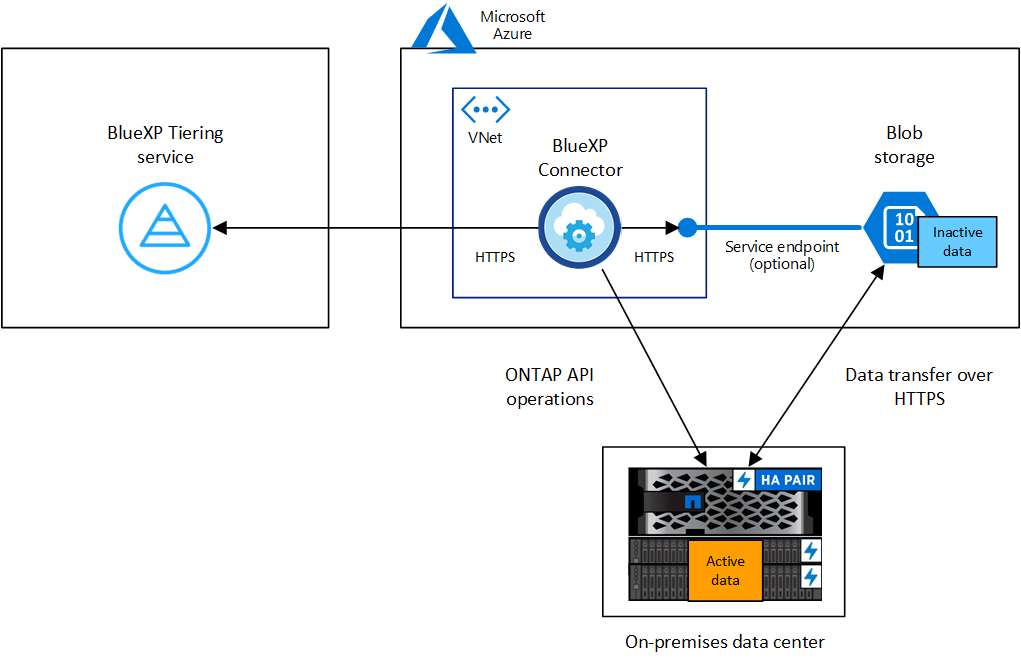

|
La comunicación entre el agente de la consola y el almacenamiento de blobs es solo para la configuración del almacenamiento de objetos. El agente puede residir en sus instalaciones, en lugar de en la nube. |
Prepare sus clústeres de ONTAP
Los clústeres de ONTAP deben cumplir los siguientes requisitos al organizar los datos en niveles en el almacenamiento de blobs de Azure.
- Plataformas ONTAP compatibles
-
-
Al usar ONTAP 9.8 y versiones posteriores: puede organizar en niveles los datos de los sistemas AFF o FAS con agregados totalmente SSD o agregados totalmente HDD.
-
Al utilizar ONTAP 9.7 y versiones anteriores: puede organizar en niveles los datos de los sistemas AFF o de los sistemas FAS con agregados totalmente SSD.
-
- Versión de ONTAP compatible
-
ONTAP 9.4 o posterior
- Requisitos de red del clúster
-
-
El clúster ONTAP inicia una conexión HTTPS a través del puerto 443 al almacenamiento de blobs de Azure.
ONTAP lee y escribe datos hacia y desde el almacenamiento de objetos. El almacenamiento de objetos nunca se inicia, simplemente responde.
Si bien ExpressRoute ofrece un mejor rendimiento y cargos por transferencia de datos más bajos, no es necesario entre el clúster ONTAP y el almacenamiento de blobs de Azure. Pero hacerlo es la mejor práctica recomendada.
-
Se requiere una conexión entrante del agente, que puede residir en una red virtual de Azure o en sus instalaciones.
No se requiere una conexión entre el clúster y el servicio Cloud Tiering.
-
Se requiere un LIF entre clústeres en cada nodo de ONTAP que aloje los volúmenes que desea organizar en niveles. El LIF debe estar asociado con el IPspace que ONTAP debe usar para conectarse al almacenamiento de objetos.
Cuando configura la clasificación de datos, Cloud Tiering le solicita el espacio IP que desea utilizar. Debes elegir el espacio IP con el que está asociado cada LIF. Ese podría ser el espacio IP "predeterminado" o un espacio IP personalizado que usted creó. Obtenga más información sobre "LIF" y "Espacios IP" .
-
- Volúmenes y agregados admitidos
-
La cantidad total de volúmenes que Cloud Tiering puede organizar en niveles puede ser menor que la cantidad de volúmenes en su sistema ONTAP . Esto se debe a que los volúmenes no se pueden clasificar a partir de algunos agregados. Consulte la documentación de ONTAP para "funcionalidad o características no compatibles con FabricPool" .

|
Cloud Tiering admite volúmenes FlexGroup , a partir de ONTAP 9.5. La configuración funciona igual que cualquier otro volumen. |
Descubra un clúster ONTAP
Debe agregar un sistema ONTAP local a la NetApp Console antes de poder comenzar a organizar en niveles los datos fríos.
Crear o cambiar agentes
Se requiere un agente para organizar los datos en la nube. Al organizar datos en niveles en Azure Blob Storage, puede usar un agente que esté en una red virtual de Azure o en sus instalaciones. Necesitará crear un nuevo agente y asegurarse de que el agente seleccionado actualmente resida en Azure o en las instalaciones locales.
Verifique que tenga los permisos de agente necesarios
Si creó el agente de consola usando la versión 3.9.25 o superior, entonces ya está todo listo. El rol personalizado que proporciona los permisos que un agente necesita para administrar recursos y procesos dentro de su red de Azure se configurará de forma predeterminada. Ver el "permisos de rol personalizados requeridos" y el "Permisos específicos requeridos para la organización en niveles de la nube" .
Si creó el agente con una versión anterior, deberá editar la lista de permisos de la cuenta de Azure para agregar los permisos faltantes.
Preparar la red para el agente de consola
Asegúrese de que el agente de consola tenga las conexiones de red necesarias. El agente se puede instalar localmente o en Azure.
-
Asegúrese de que la red donde está instalado el agente permita las siguientes conexiones:
-
Una conexión HTTPS a través del puerto 443 al servicio Cloud Tiering y a su almacenamiento de objetos Azure Blob("ver la lista de puntos finales" )
-
Una conexión HTTPS a través del puerto 443 a su LIF de administración de clúster ONTAP
-
-
Si es necesario, habilite un punto final de servicio de VNet para el almacenamiento de Azure.
Se recomienda un punto final de servicio de VNet al almacenamiento de Azure si tiene una conexión ExpressRoute o VPN desde su clúster de ONTAP a la VNet y desea que la comunicación entre el agente y el almacenamiento de blobs permanezca en su red privada virtual.
Preparar el almacenamiento de blobs de Azure
Al configurar la organización en niveles, debe identificar el grupo de recursos que desea usar, así como la cuenta de almacenamiento y el contenedor de Azure que pertenecen al grupo de recursos. Una cuenta de almacenamiento permite que Cloud Tiering autentique y acceda al contenedor Blob utilizado para la clasificación de datos.
Cloud Tiering permite la organización en niveles de cualquier cuenta de almacenamiento en cualquier región a la que se pueda acceder a través del agente.
Cloud Tiering solo admite los tipos de cuentas de almacenamiento General Purpose v2 y Premium Block Blob.

|
Si planea configurar Cloud Tiering para usar un nivel de acceso de menor costo al que se trasladarán sus datos estratificados después de una cierta cantidad de días, no debe seleccionar ninguna regla de ciclo de vida al configurar el contenedor en su cuenta de Azure. Cloud Tiering gestiona las transiciones del ciclo de vida. |
Agrupe los datos inactivos desde su primer clúster en Azure Blob Storage
Después de preparar su entorno de Azure, comience a organizar en niveles los datos inactivos desde su primer clúster.
-
Seleccione el sistema ONTAP local.
-
Haga clic en Habilitar para el servicio de niveles desde el panel derecho.
Si el destino de niveles de Azure Blob existe como un sistema en la página Sistemas, puede arrastrar el clúster al sistema de Azure Blob para iniciar el asistente de configuración.
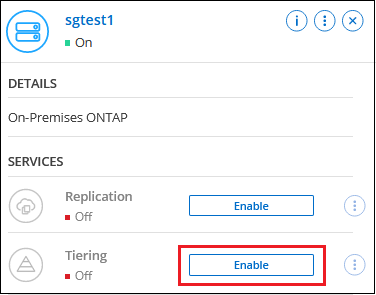
-
Definir nombre de almacenamiento de objetos: ingrese un nombre para este almacenamiento de objetos. Debe ser único respecto de cualquier otro almacenamiento de objetos que pueda estar utilizando con agregados en este clúster.
-
Seleccionar proveedor: seleccione Microsoft Azure y seleccione Continuar.
-
Complete los pasos en las páginas Crear almacenamiento de objetos:
-
Grupo de recursos: seleccione un grupo de recursos donde se administra un contenedor existente o donde desea crear un nuevo contenedor para datos escalonados y seleccione Continuar.
Al utilizar un agente local, debe ingresar la suscripción de Azure que proporciona acceso al grupo de recursos.
-
Contenedor de Azure: seleccione el botón de opción para agregar un nuevo contenedor de Blobs a una cuenta de almacenamiento o para usar un contenedor existente. Luego, seleccione la cuenta de almacenamiento y elija el contenedor existente o ingrese el nombre del nuevo contenedor. Luego seleccione Continuar.
Las cuentas de almacenamiento y los contenedores que aparecen en este paso pertenecen al grupo de recursos que seleccionó en el paso anterior.
-
Ciclo de vida del nivel de acceso: Cloud Tiering administra las transiciones del ciclo de vida de sus datos organizados en niveles. Los datos comienzan en la clase Hot, pero puedes crear una regla para aplicar la clase Cool a los datos después de una cierta cantidad de días.
Seleccione el nivel de acceso al que desea transferir los datos escalonados y la cantidad de días antes de que los datos se asignen a ese nivel y seleccione Continuar. Por ejemplo, la captura de pantalla a continuación muestra que los datos escalonados se asignan a la clase Cool desde la clase Hot después de 45 días en el almacenamiento de objetos.
Si elige Mantener los datos en este nivel de acceso, los datos permanecerán en el nivel de acceso Acceso activo y no se aplicarán reglas. "Ver los niveles de acceso admitidos" .
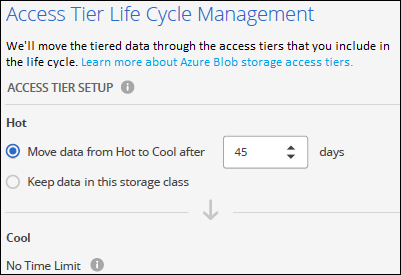
Tenga en cuenta que la regla del ciclo de vida se aplica a todos los contenedores de blobs en la cuenta de almacenamiento seleccionada.
-
Red de clúster: seleccione el espacio IP que ONTAP debe usar para conectarse al almacenamiento de objetos y seleccione Continuar.
Seleccionar el espacio IP correcto garantiza que Cloud Tiering pueda configurar una conexión desde ONTAP al almacenamiento de objetos de su proveedor de nube.
También puede configurar el ancho de banda de red disponible para cargar datos inactivos al almacenamiento de objetos definiendo la "Tasa de transferencia máxima". Seleccione el botón de opción Limitado e ingrese el ancho de banda máximo que se puede usar, o seleccione Ilimitado para indicar que no hay límite.
-
-
En la página Volúmenes por niveles, seleccione los volúmenes para los que desea configurar la organización en niveles e inicie la página Política de niveles:
-
Para seleccionar todos los volúmenes, marque la casilla en la fila del título (
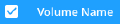 ) y seleccione Configurar volúmenes.
) y seleccione Configurar volúmenes. -
Para seleccionar varios volúmenes, marque la casilla de cada volumen (
 ) y seleccione Configurar volúmenes.
) y seleccione Configurar volúmenes. -
Para seleccionar un solo volumen, seleccione la fila (o
 icono) para el volumen.
icono) para el volumen.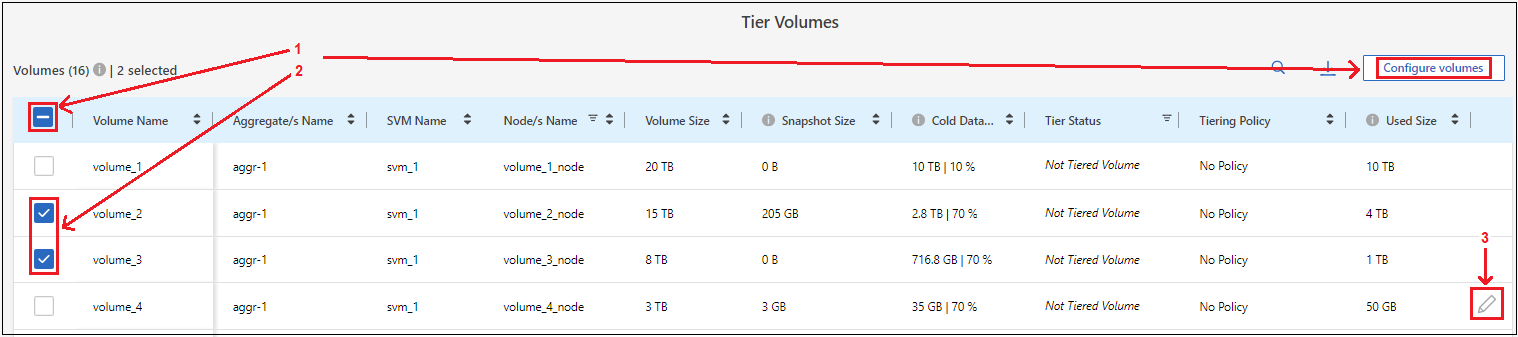
-
-
En el cuadro de diálogo Política de niveles, seleccione una política de niveles, ajuste opcionalmente los días de enfriamiento para los volúmenes seleccionados y seleccione Aplicar.
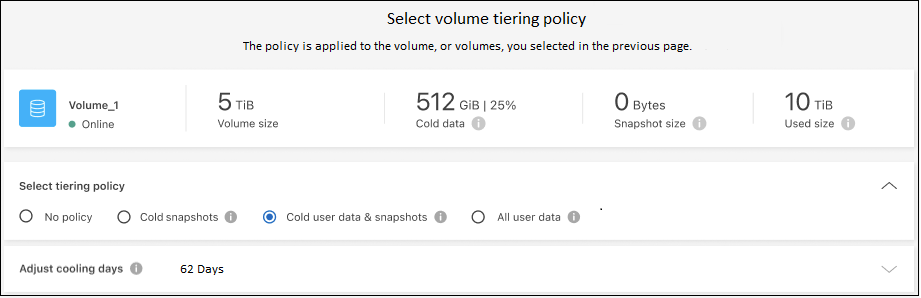
Ha configurado correctamente la organización en niveles de datos desde los volúmenes del clúster hasta el almacenamiento de objetos Blob de Azure.
Puede revisar información sobre los datos activos e inactivos en el clúster. "Obtenga más información sobre cómo administrar su configuración de niveles" .
También puede crear almacenamiento de objetos adicional en los casos en los que desee organizar datos de ciertos agregados en un clúster en diferentes almacenes de objetos. O si planea utilizar FabricPool Mirroring donde sus datos escalonados se replican en un almacén de objetos adicional. "Obtenga más información sobre la gestión de almacenes de objetos" .


